App nạp tiền tự động
App nạp tiền tự động là tính năng phát triển bởi đội ngũ kỹ thuật Gobiz, với mục đích hỗ trợ khách hàng có thể nạp tiền vào ví điện tử 24/24 không kể ngày lễ hay ngoài giờ hành chính, không bị phụ thuộc vào yếu tố con người quá nhiều. Bên cạnh đó app nạp tiền ra đời cũng góp phần vào việc giảm thiểu rủi ro sai lệch tài chính trong quá trình vận hành, nạp tiền thủ công. Tạo sự chủ động trong công việc cho cả khách hàng và cả đơn vị cung cấp dịch vụ Order - Ký gửi hàng hóa.
Trước khi cài đặt khách hàng cần cung cấp cho Gobiz 1 số thông tin sau:
Thông tin tài khoản ngân hàng bao gồm: Tên chủ tài khoản, số tài khoản, chi nhánh ngân hàng, tên ngân hàng viết chuẩn xác hiển thị trên tin nhắn SMS hệ thống ngân hàng trả về.
Cú pháp nạp tiền đầy đủ, ví dụ: GB username
Một số lưu ý khi sử dụng App nạp tiền
Chỉ sử dụng trên hệ điều hành Androi
Điện thoại cài đặt App phải lắp sim đăng ký nhận SMS từ ngân hàng trả về
Điện thoại luôn bật wifi/3G/4G
Cách cài đặt và sử dụng App nạp tiền
Bước 1: Tải file cài app đuôi apk Gobiz cung cấp về điện thoại
Bước 2: Tiến hành cài đặt file vào máy, đồng ý cấp tất cả các quyền mà app yêu cầu bao gồm quyền đọc SMS.
Sau khi cài xong màn hình app sẽ hiển thị như hình:
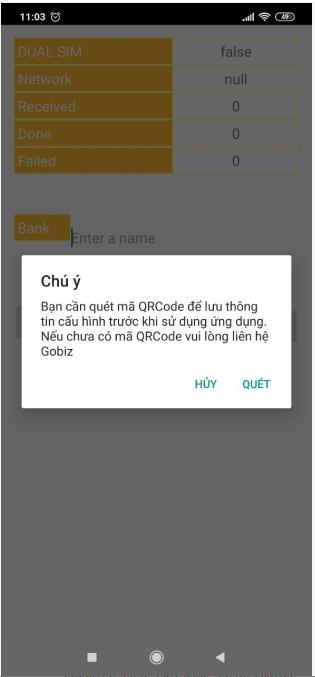
Bước 3: Cấu hình hệ thống
Truy cập vào hệ thống quản trị admin, chọn mục Cấu hình -> Cấu hình app nhận SMS
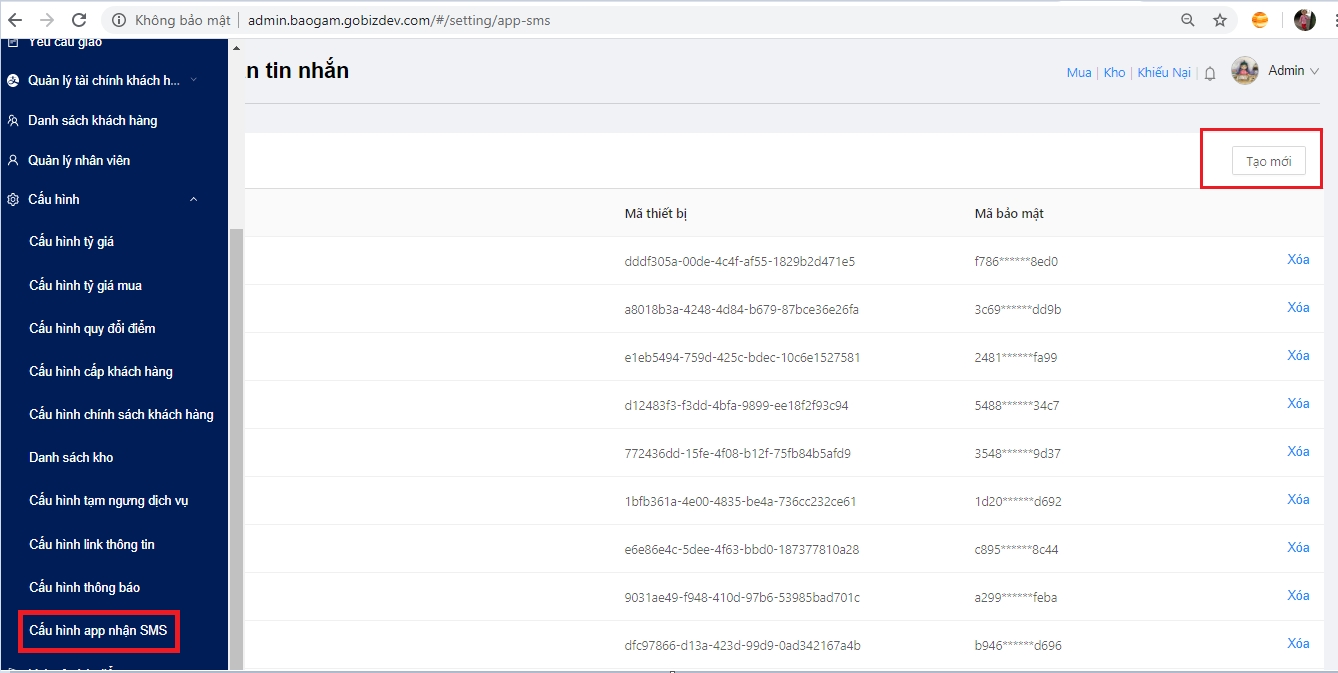
Click vào mục Tạo mới 1 cấu hình (Tên cấu hình Bạn có thể chọn tên bất kỳ)
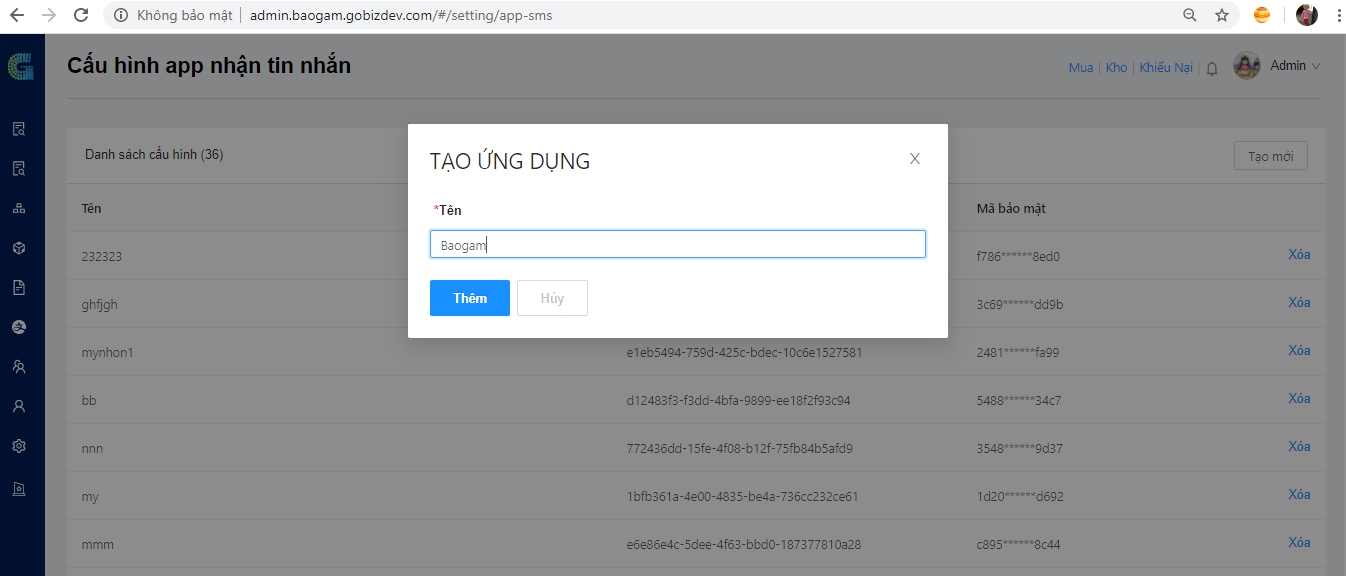
Cấu hình tạo xong, hệ thống sẽ trả về 1 mã QRCODE
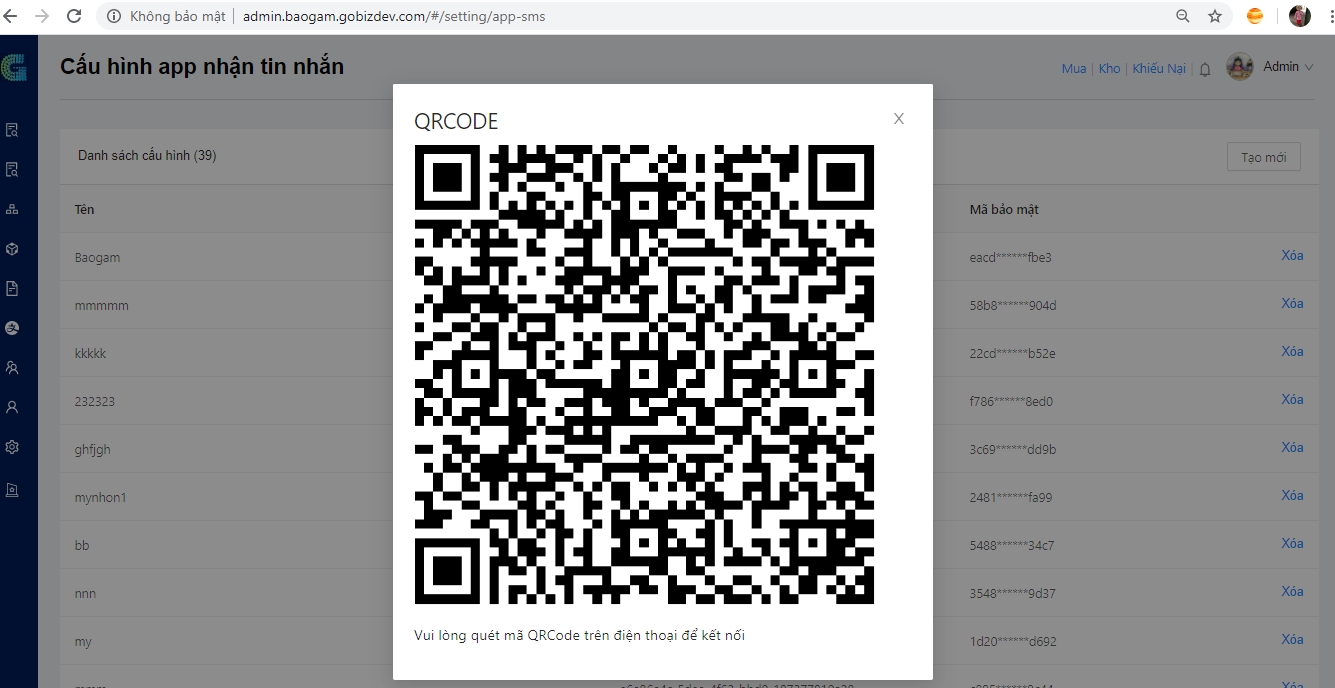
Bạn mở app vừa cài thành công trên điện thoại, click vào mục SCAN QRCODE để quét mã QR trên màn hình máy tính.
(*) - Lưu ý: thao tác này là bắt buộc vì sau khi quét mã QRCODE, hệ thống mới có thể nhận diện được thông tin cú pháp và số tài khoản ngân hàng Bạn đã cung cấp trước đó để tiến hành xử lý nạp tiền tự động.
Bước tiếp theo Bạn điền tên các ngân hàng vào app (Tên ngân hàng viết đúng tên hiển thị trên tin nhắn SMS hệ thống ngân hàng trả về)
Mỗi ngân hàng cách nhau bởi dấy phẩy (,) như hình:
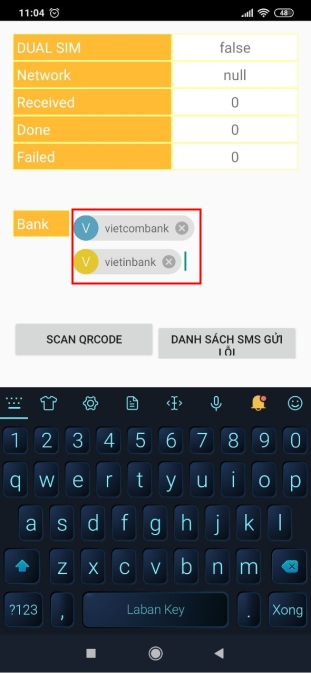
Cài đặt thành công, Bạn quản lý thông tin khoản nạp tại mục Quản lý tài chính khách hàng -> Thông tin nạp tiền:
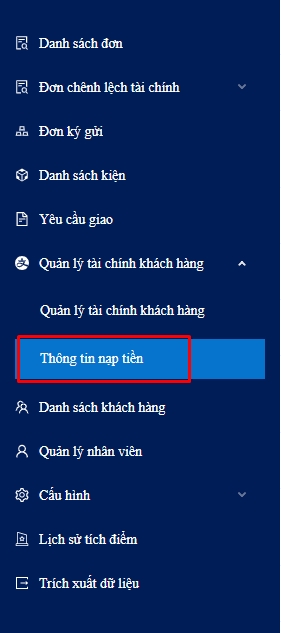
Các khoản đúng cú pháp nạp tiền sẽ được nạp tự động trên hệ thống và ở trạng thái Đã xử lý
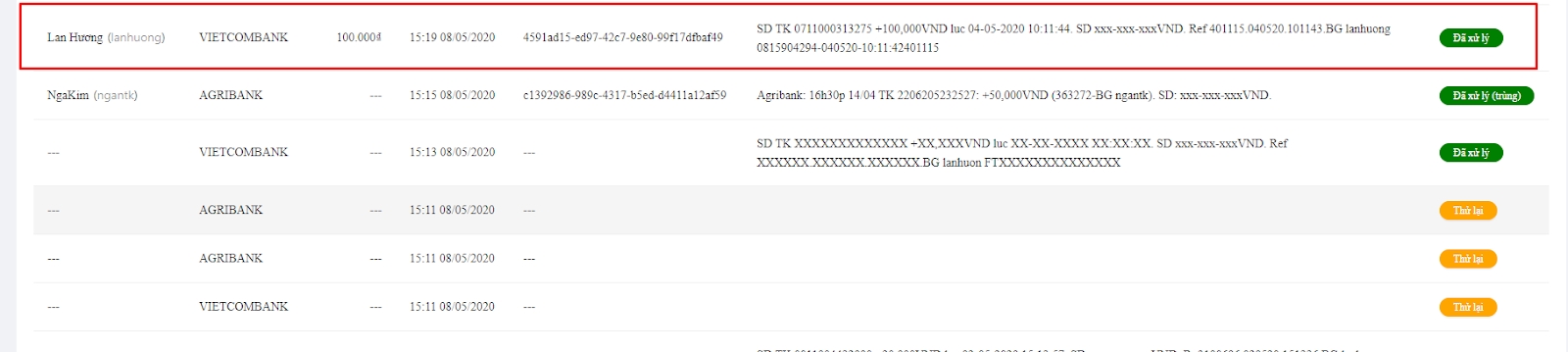
Trường hợp lỗi không nạp được, Bạn click vào mục Thử lại

Lưu ý: Mỗi một lần click Thử lại là 1 lần nạp, lưu ý không thao tác nhiều lần dẫn tới các khoản tiền được nạp nhiều lần.
Last updated